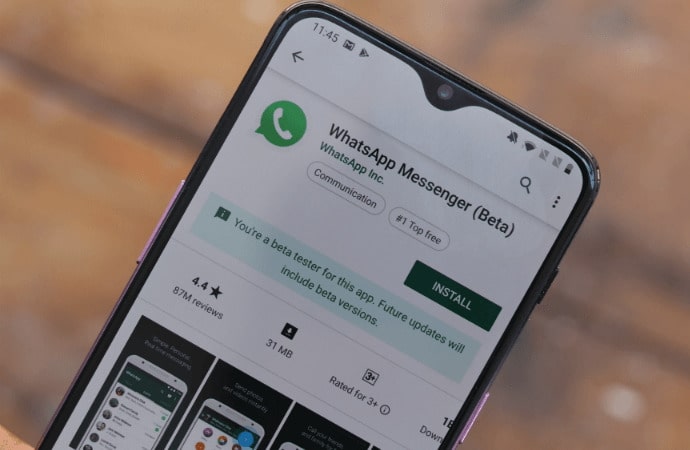So verbergen Sie Kontakte in WhatsApp
WhatsApp wird ständig aktualisiert, aber einige Funktionen, wie zum Beispiel das Ausblenden von Kontakten in WhatsApp, fehlen noch. Die von WhatsApp-Benutzern am häufigsten gestellte Frage ist, wie man WhatsApp-Chats ausblendet, und WhatsApp hinkt immer noch hinterher, wenn es darum geht, Anleitungen zum Sperren von WhatsApp-Chats bereitzustellen. Andere Android-Messaging-Apps, mit denen Sie bestimmte Kontaktnachrichten ausblenden können, sind im Google Play Store verfügbar.
Die SMS-App war eine dieser Apps, die wir verwendet haben. Mit der Hike-Messaging-App können Sie ein geheimes Schließfach erstellen, in dem Sie Kontakte hinzufügen können, und jedes Mal, wenn sie Ihnen eine Nachricht senden, wird diese in Ihrem geheimen Schloss anstelle des Haupt-Chat-Bildschirms der App angezeigt.

Aber keine Sorge, ja! WhatsApp bietet eine Funktion, mit der Sie Ihre Chats archivieren können, aber dies ist keine zuverlässige Lösung, um Ihre privaten Chats privat zu halten. Viele von Ihnen suchen nach einer Möglichkeit, den WhatsApp-Chat auf Ihrem Android-Gerät zu verbergen. Es gibt eine Möglichkeit, den WhatsApp-Chat mithilfe des Archivs zu verbergen, aber wir empfehlen dies nicht. Jeder kennt die Methoden, WhatsApp-Nachrichten zu archivieren, und auch uns fehlt dieser Schutz.
Heute werden wir in dieser Diskussion sehen, wie Sie WhatsApp-Kontakte ausblenden können, ohne sie auf WhatsApp zu archivieren.
So verbergen Sie WhatsApp-Kontakte ohne Archiv
1. GB WhatsApp
Wir sind sicher, dass die Mehrheit der Menschen mit GB WhatsApp nicht vertraut ist. Es ist im Grunde eine angepasste Version der ursprünglichen WhatsApp-Internetbenutzer. Es bezieht sich auf eine Gruppe von Entwicklern, die zusammenarbeiten, um bestehenden Social-Media-Plattformen wie WhatsApp, Instagram und YouTube neue Funktionen hinzuzufügen.
Zurück zum Hauptthema, wie man eine WhatsApp-Konversation aus- oder einblendet, ohne sie zu archivieren. In WhatsApp gibt es eine solche Option jetzt nicht, in GB WhatsApp ist sie jedoch möglich.
- Schritt 1: Laden Sie GB WhatsApp herunter und verbinden Sie sich mit Ihrem WhatsApp-Konto auf Ihrem Android-Gerät. (Der Anmeldevorgang ähnelt dem ursprünglichen WhatsApp-Anmeldevorgang.)
- Schritt 2: Drücken Sie lange auf den Chat, den Sie ausblenden möchten. Nachdem Sie Ihre Auswahl getroffen haben, tippen Sie auf die drei Punkte in der oberen rechten Ecke und dann auf die Option Ausblenden.
- Schritt 3: Sie werden aufgefordert, ein neues Muster zu erstellen. Die Konversation wird aus dem Rest der Chatliste ausgeblendet, sobald Sie ein Muster festlegen.
Hinweis: Wenn Sie nach einem versteckten Chat suchen, wird dieser nicht in den Ergebnissen angezeigt.
So greifen Sie auf versteckte Chats zu:
- Schritt 1: Gehen Sie zum Haupt-Chat-Bildschirm und tippen Sie oben links auf den Text "WhatsApp".
- Schritt 2: Zeichnen Sie das zuvor erstellte Muster. Sie können nun auf eine Liste aller Ihrer versteckten Chats zugreifen.
- Schritt 3: Machen Sie Blenden Sie die Chats ein, die Sie sehen möchten. Wählen Sie oben rechts "Chat markieren als" sichtbar aus.
2. WhatsApp-Schließfach
Es gibt einige Apps im Play Store, die Messaging-Apps (wie WhatsApp, Messenger und Telegram) eine zusätzliche Schutzebene hinzufügen können. „Messenger and Chat Lock“ ist eine der besten Sicherheits-Apps, um WhatsApp mit einer PIN zu sperren. Wenn jemand eine falsche PIN eingibt, kann diese App geräuschlos ein Foto von den Eindringlingen machen. Wenn Sie WhatsApp verwenden, können Sie auch einen Timer für die automatische Sperre einstellen oder einfach Ihr Telefon schütteln, um es zu sperren. So verwenden Sie es gut.
- Schritt 1: Gehen Sie zum Play Store und laden Sie die App herunter. Beim ersten Start der App werden Sie aufgefordert, eine PIN zu erstellen, die Sie für den Zugriff auf WhatsApp benötigen.
- Schritt 2: Ein Bildschirm mit einer Liste von Apps, die Sie sperren können, wird angezeigt. Schalten Sie die WhatsApp-Schaltfläche auf die Ein-Position.
- Schritt 3: Wählen Sie "Zeit automatisch sperren" auf "Sofort" oder "Zum Sperren schütteln" oder wählen Sie oben in der Liste der Apps eine Zeit aus.